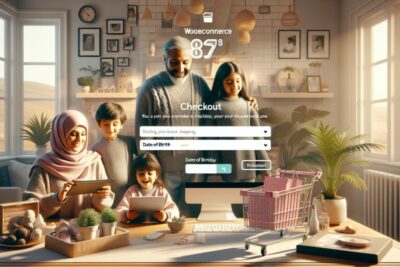
Los shortcodes son herramientas poderosas que posibilitan a los usuarios de WooCommerce insertar contenido dinámico en sus páginas y publicaciones de WordPress. En este artículo, revisaremos todos los shortcodes de WooCommerce y cómo utilizarlos para personalizar tu tienda online de manera positiva.
Aprender a manejar estos shortcodes no solo optimiza la presentación de productos, sino que también mejora la experiencia del usuario en tu sitio web. Desde mostrar productos destacados hasta implementar un carrito de compras, descubre cómo estos atajos pueden transformar tu tienda en línea.
- ¿Qué son los shortcodes de WooCommerce?
- ¿Cómo uso los shortcodes de WooCommerce?
- ¿Cuáles son los shortcodes esenciales de WooCommerce?
- ¿Cómo funcionan los shortcodes de WooCommerce?
- ¿Qué shortcodes se pueden utilizar para productos específicos?
- ¿Dónde encontrar una lista completa de shortcodes de WooCommerce?
- Preguntas relacionadas sobre los shortcodes de WooCommerce
¿Qué son los shortcodes de WooCommerce?
Los shortcodes de WooCommerce son fragmentos de código que posibilitan insertar funcionalidad específica en las páginas de WordPress sin necesidad de programación compleja. Usando un shortcode, puedes acceder a diversas características de WooCommerce de manera sencilla.
Por ejemplo, un shortcode como [woocommerce_cart] mostrará automáticamente el contenido del carrito de compras en la página donde se inserte. Esto facilita la personalización de la experiencia del usuario sin requerir conocimientos técnicos avanzados.
Además, los shortcodes son altamente flexibles; puedes usarlos para mostrar distintos elementos de tu tienda, como listas de productos, categorías y más. Esto los convierte en herramientas esenciales para cualquier propietario de tienda online.
¿Cómo uso los shortcodes de WooCommerce?
Usar shortcodes en WooCommerce es muy sencillo. Solo necesitas copiar el shortcode deseado y pegarlo en el editor de contenido de WordPress. Por ejemplo, si deseas mostrar todos tus productos, simplemente utiliza [products].
A continuación, puedes modificar el shortcode según tus necesidades. Por ejemplo, puedes especificar categorías o atributos de los productos. Esto te permite personalizar aún más la presentación de tus productos.
- Copiar el shortcode: Encuentra el shortcode que deseas utilizar y cópialo.
- Pegar en el editor: Ve a la página o publicación donde quieres mostrar el contenido y pégalo.
- Publicar: Guarda los cambios y publica tu página para ver los resultados.
¿Cuáles son los shortcodes esenciales de WooCommerce?
Existen varios shortcodes esenciales de WooCommerce que son fundamentales para cualquier tienda online. Algunos de ellos incluyen:
- [woocommerce_cart]: Muestra el carrito de compras del usuario.
- [woocommerce_checkout]: Muestra el proceso de pago para que los clientes puedan completar su compra.
- [woocommerce_my_account]: Permite a los usuarios acceder a su cuenta y ver su historial de pedidos.
- [woocommerce_order_tracking]: Facilita a los clientes el seguimiento de sus pedidos.
Estos shortcodes son esenciales para mantener una experiencia de compra fluida y funcional en tu tienda. Además, posibilitan a los usuarios realizar acciones críticas como ver su carrito y finalizar compras sin complicaciones.
Por otro lado, desde la versión 3.6 de WooCommerce, se han incorporado bloques para facilitar aún más el uso de shortcodes. Esto permite una integración más visual y accesible dentro del editor de WordPress.
¿Cómo funcionan los shortcodes de WooCommerce?
Los shortcodes de WooCommerce funcionan como atajos que se procesan en el servidor. Cuando un visitante carga una página, WordPress interpreta el shortcode y lo reemplaza por el contenido correspondiente en tiempo real.
Esto significa que no tienes que escribir código en PHP; simplemente inserta el shortcode y deja que WooCommerce haga el resto. Por ejemplo, al insertar [products], se recuperan automáticamente todos los productos de tu tienda y se muestran en la página.
Esto no solo ahorra tiempo, sino que también minimiza la posibilidad de errores que pueden ocurrir al codificar manualmente. La implementación de shortcodes mejora la eficiencia al permitir a los propietarios de tiendas centrarse en otros aspectos de su negocio.
¿Qué shortcodes se pueden utilizar para productos específicos?
WooCommerce ofrece la posibilidad de utilizar shortcodes para mostrar productos específicos de diferentes maneras. Por ejemplo, el shortcode [product id="123"] permite mostrar un producto en particular usando su ID.
Además, puedes utilizar shortcodes que muestren productos de una categoría específica. Por ejemplo, [products category="ropa"] mostrará todos los productos de la categoría "ropa". Esta funcionalidad es extremadamente útil para destacar productos o crear promociones especiales.
También hay shortcodes para productos destacados, como [featured_products], que te permite mostrar solo los productos que has marcado como destacados en tu tienda.
- [products]: Para mostrar todos los productos.
- [product_category]: Para mostrar productos de una categoría específica.
- [featured_products]: Para mostrar solo productos destacados.
¿Dónde encontrar una lista completa de shortcodes de WooCommerce?
Para encontrar una lista completa de shortcodes de WooCommerce, puedes consultar la documentación oficial de WooCommerce en su sitio web. Allí, encontrarás ejemplos y descripciones detalladas de cada shortcode disponible.
También existen varios recursos en línea y comunidades de WordPress donde los usuarios comparten sus experiencias y ejemplos de cómo utilizar estos atajos. Esto puede ser especialmente útil para obtener ideas sobre cómo personalizar tu tienda de manera positiva.
Mantenerte actualizado con las nuevas versiones de WooCommerce también te permitirá descubrir nuevos shortcodes y funcionalidades que se añaden regularmente. Aprovechar estas actualizaciones es clave para maximizar el potencial de tu tienda online.
Preguntas relacionadas sobre los shortcodes de WooCommerce
¿Cómo obtener códigos cortos de WooCommerce?
Para obtener códigos cortos de WooCommerce, puedes visitar la documentación oficial de WooCommerce, donde se proporciona una lista completa de todos los shortcodes disponibles. Esta página es una excelente fuente de información para aprender sobre cada shortcode y cómo utilizarlos en tu tienda.
Además, muchos tutoriales y blogs en línea ofrecen ejemplos prácticos sobre cómo implementar estos códigos. La comunidad de WordPress también es una buena fuente de información, donde puedes encontrar casos de uso y consejos útiles.
¿Dónde encuentro los shortcodes en WordPress?
Los shortcodes se pueden encontrar en la sección de documentación de WooCommerce y también se pueden copiar directamente desde el editor de WordPress. Cuando estés creando o editando una página o entrada, simplemente pega el shortcode en el lugar donde deseas que aparezca el contenido.
Recuerda que, para personalizar la presentación de productos, es posible que necesites modificar el shortcode añadiendo diferentes atributos. Esto te permitirá personalizar aún más la experiencia de tus clientes en tu tienda online.
¿Cómo añadir un shortcode?
Para añadir un shortcode, solo necesitas copiar el código del shortcode deseado y pegarlo en el editor de WordPress, ya sea en una entrada o en una página. Por ejemplo, si quieres mostrar tus productos destacados, utiliza el shortcode [featured_products]. Asegúrate de que esté en su propia línea o dentro de un bloque para que funcione correctamente.
Después de pegar el shortcode, publica o actualiza tu página. Así, el shortcode se procesará y se mostrará el contenido correspondiente cuando un visitante acceda a la página.
¿Cómo editar un shortcode en WordPress?
Para editar un shortcode en WordPress, simplemente accede a la página o entrada donde lo has añadido. Localiza el shortcode dentro del editor, y realiza las modificaciones necesarias. Por ejemplo, si deseas cambiar la categoría de productos que se muestran, puedes actualizar el shortcode de [products category="ropa"] a [products category="zapatos"].
Una vez que hayas realizado los cambios, recuerda guardar y publicar la actualización para que los cambios se vean reflejados en tu tienda online. La edición de shortcodes es una forma positiva de mantener tu contenido actualizado y atractivo para los usuarios.
Si quieres conocer otros artículos parecidos a Todos los shortcodes de WooCommerce y cómo utilizarlos puedes visitar la categoría WooCommerce.
Deja una respuesta







Otros temas WordPress interesantes...